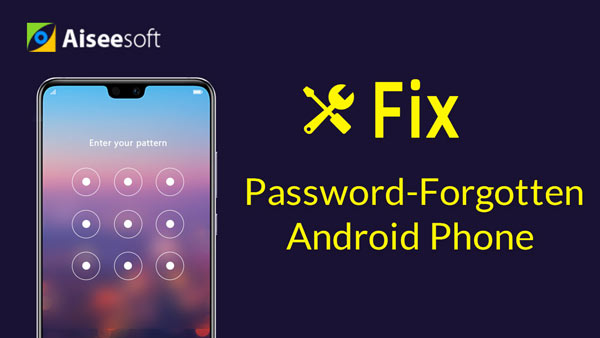Para proteger mejor los datos de su teléfono y evitar que una persona no autorizada acceda a ellos, debe poner un patrón, PIN, contraseña o bloqueo facial en su teléfono Android. Bloquear la pantalla del teléfono Android es una buena opción para proteger su privacidad. Sin embargo, es una sensación horrible cuando tu teléfono está bloqueado con una contraseña que simplemente no puedes recordar. ¿Alguna vez olvida la contraseña de bloqueo de pantalla de su dispositivo Android?
Podría pasarnos a cualquiera de nosotros. Afortunadamente, es posible eludir la contraseña de Android y desbloquear su teléfono inteligente o tableta. En esta publicación, le mostraremos cómo recuperar el acceso a su dispositivo cuando olvidó la contraseña de Android. Si te enfrentas a esta situación, puedes seguir leyendo para encontrar las soluciones efectivas aquí.
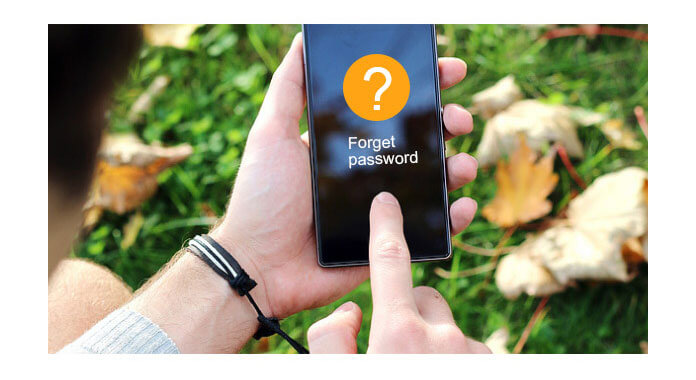
Olvidé la contraseña de Android
Puede usar la cuenta de recuperación de Google para desbloquear su dispositivo Android. Este método está entrelazado con la mayoría de los dispositivos Android, primero puede probar de esta manera cuando olvide la contraseña de Android.
1Toque "¿Olvidó su contraseña?" en la pantalla para abrir un nuevo menú.
2Ingrese los detalles de su cuenta de Google en el menú y toque "Iniciar sesión". (Cuenta de Google olvidada? Recuperar cuenta de Google ahora).
3Después de eso, su teléfono Android se desbloqueará y podrá establecer una nueva contraseña de Android.
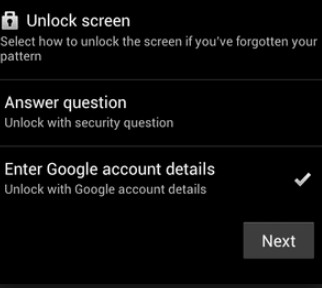
Si el primer método no funciona para usted, es posible que deba reiniciar su teléfono para eliminar la contraseña de Android. Puede perder sus datos durante este proceso, por lo que será mejor que copia de seguridad del teléfono Android para sus datos importantes.
1Apaga tu teléfono Android.
2Mantenga presionada la tecla "Volumen -" y la tecla "Encendido" simultáneamente durante unos segundos.
3Su teléfono Android se iniciará y luego podrá ingresar al modo de recuperación. Puede usar las teclas de "Volumen" para seleccionar opciones del menú.
4Seleccione "borrar datos/restablecimiento de fábrica" y tóquelo. Este paso borrará todas las configuraciones y archivos en su dispositivo Android. Luego, su dispositivo se reiniciará y se eliminará la contraseña de Android.
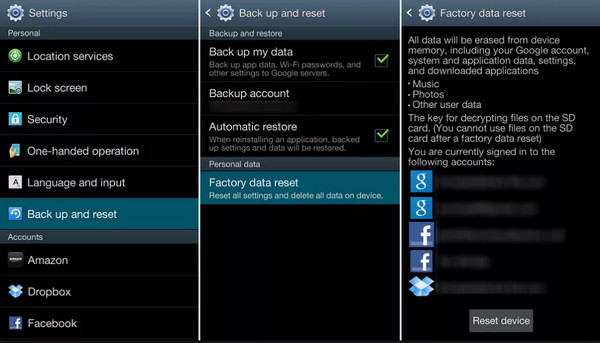
Si no tiene una cuenta de Google y desea conservar todos los datos preciados en su dispositivo Android, todavía hay una buena opción para usted. Aquí recomendamos sinceramente la extracción profesional de datos de teléfonos Android rotos para ayudarlo a eliminar la contraseña de Android.
1Iniciar la recuperación de datos de Android
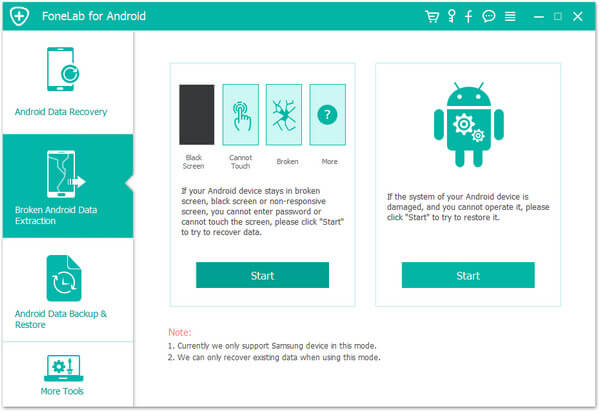
Descargue, instale y ejecute esta poderosa recuperación de datos de Android en su computadora. Si olvida la contraseña de Android, puede conectar su teléfono con un cable USB.
2Elija la extracción de datos del teléfono Android roto
Elija "Extracción de datos de teléfonos Android rotos" y luego haga clic en "Reparar dispositivo".
3Seleccionar dispositivo Android
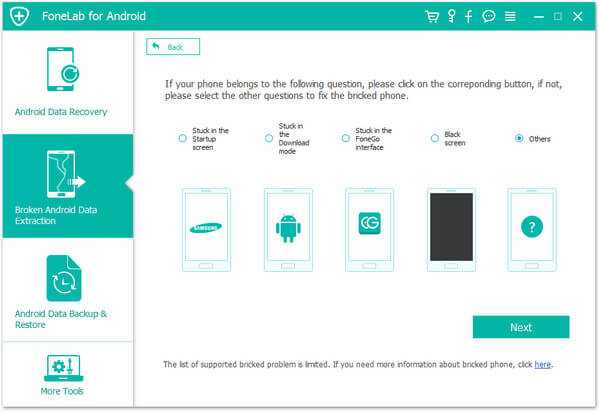
Si su teléfono está atascado en Modo de recuperación de Android, puede elegir "Atascado en la pantalla de inicio" y hacer clic en "Siguiente".
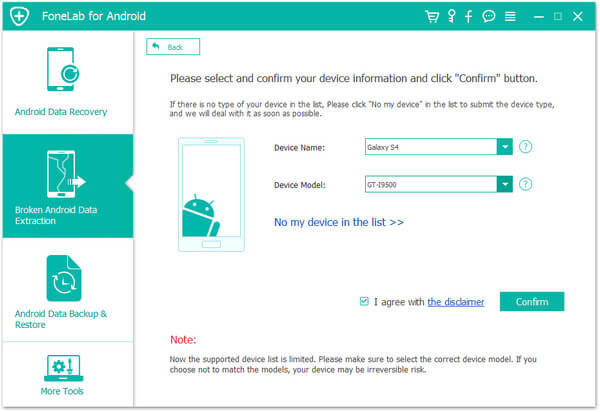
Después de eso, debe elegir el "Nombre del dispositivo" y el "Modelo del dispositivo".
4Quitar la contraseña de Android
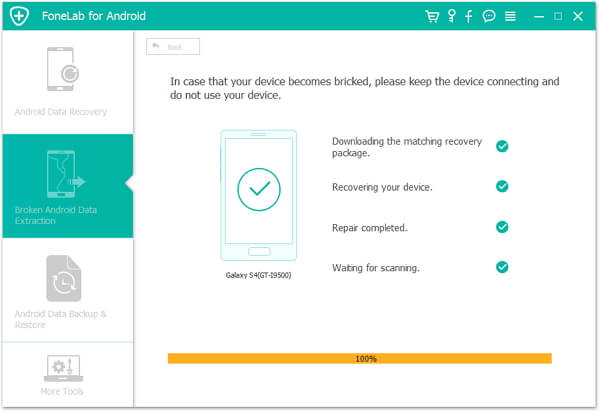
Haga clic en el botón "Confirmar" y luego siga la guía para desbloquear su contraseña de Android.
Esta herramienta de Android con todas las funciones le permite solucionar muchos problemas de Android. Con solo unos pocos clics, puede hacer que el teléfono congelado, bloqueado, con pantalla negra, atacado por virus y bloqueado vuelva a la normalidad. Además, puedes usarlo para recuperar los datos de Android perdidos / eliminados desde su dispositivo.
Para concluir, hablamos principalmente de lo que debe hacer cuando olvida la contraseña de Android en esta publicación. Puedes probar cualquiera de ellos para eliminar la contraseña de Android.
Puedes aprender los pasos del siguiente video: